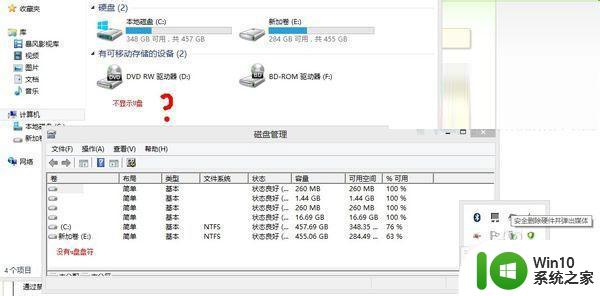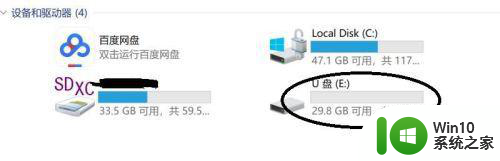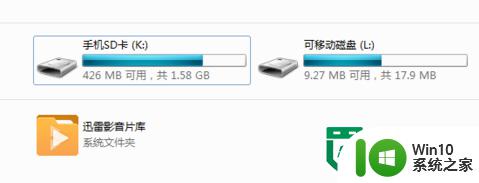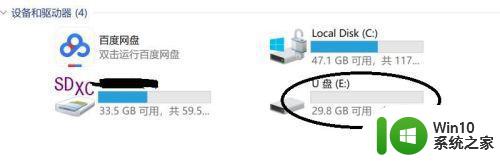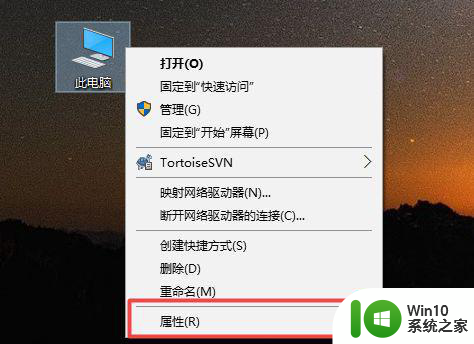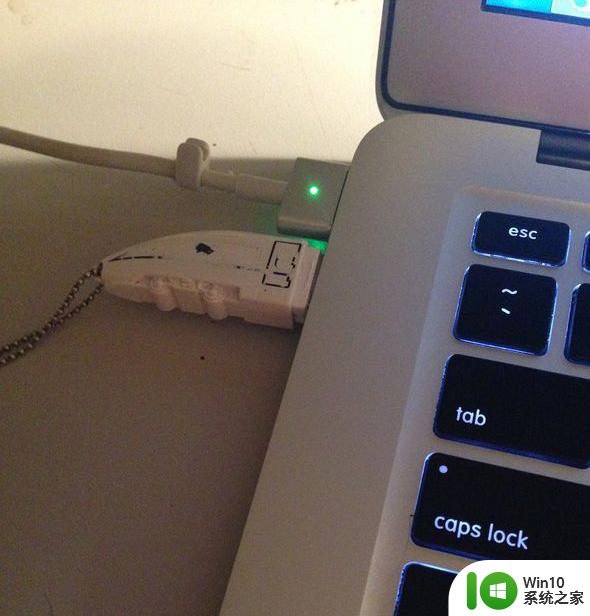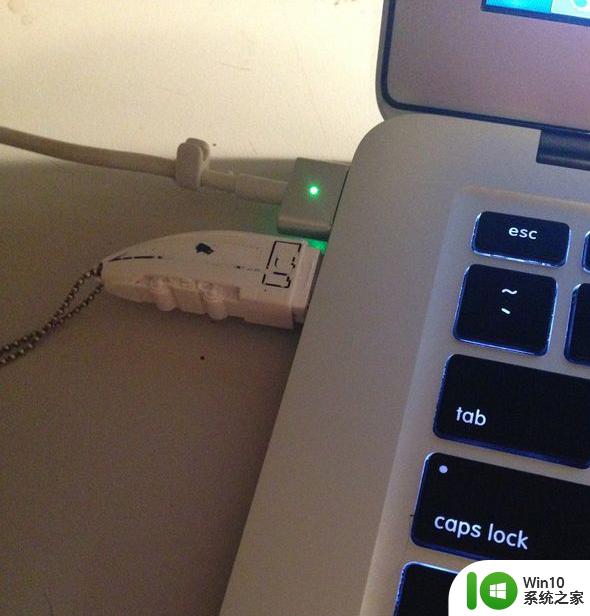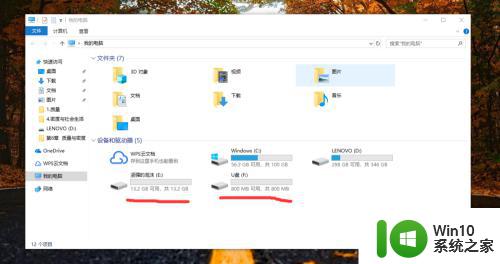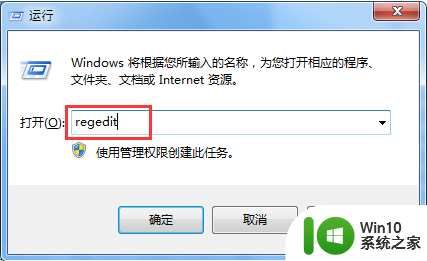WinPE系统下两大方法固定U盘盘符 WinPE系统如何固定U盘盘符
在WinPE系统下,固定U盘盘符可以帮助用户更方便地管理数据和执行操作,目前固定U盘盘符的方法主要有两种,一种是通过命令行工具Diskpart进行操作,另一种是通过修改注册表来实现。这些方法可以帮助用户在使用WinPE系统时稳定地使用U盘,并避免因盘符变动而导致的数据丢失或执行错误。了解如何固定U盘盘符对于WinPE系统的使用至关重要。

操作方法:
方法一:
1、在U盘的某个位置放置一个INI文件,暂取名为“ChangeUSB.INI”,放在U盘的根目录,输入以下代码(红色为注释):
SUBJ %CurDrv% //删除原有的U盘的盘符
SHOW R:1,H //给U盘新分配盘符为H
2、在WinPE的内核配置文件中加一行LOAD命令,这行LOAD命令建议放在修正USB驱动之后,通过LOAD命令的前导符“”自动加载U盘中的“ChangeUSB.INI”文件;
3、本方法适用于WinPE系统启动后能识别U盘的情况,如果WinPE系统启动后不能识别你的U盘,可以用PECMD.EXE的SHOW命令给U盘分配盘符;
4、如果你的U盘已有INI文件,可以把这两行合并到已有的INI文件中。
方法二:
1、给WinPE的内核配置文件PECMD.INI的INIT命令加上U参数;
2、在执行INIT命令后的适当位置加入以下两行代码(红色为注释):
TEAM SUBJ %USB%|SHOW R:1,U //删除原有U盘的盘符,并重新分配盘符为U
TEAM ENVI $USB=U:|ENVI $USB1=U: //重新设置与U盘盘符相关的两个环境变量
3、方法二的原理与方法一是一致的,优点是不用在U盘上放置INI文件,得到的结果也与方法一相同。
以上就是WinPE系统下两大方法固定U盘盘符的全部内容,还有不懂得用户就可以根据小编的方法来操作吧,希望能够帮助到大家。